Azure DevOps Services |Azure DevOps Server 2022 - Azure DevOps Server 2019
本文說明已布建Wiki的檔案和資料夾結構,以及以代碼形式發佈的Wiki的檔案和資料夾結構。 對於這兩種類型的Wiki,檔案會儲存在 Git 存放庫中。 檔案可以包含 Markdown 頁面、程式代碼、影像、附件或其他成品。 若要建立檔案的呈現順序,Git 會在每個存放庫資料夾中新增一個特殊檔案 (.order)。
當您建立專案時,預設不會建立Wiki。 您可以 布建Wiki、 建立自述檔,或 將專案程式代碼發佈為Wiki。
您可以使用 Azure DevOps 使用者介面來建立 Wiki。 然後,您可以從 Git 存放庫 URL 路徑編輯 Wiki。
存放庫檔案和資料夾結構
Wiki 的 Git 存放庫有兩種命名慣例:
- Wiki 存放庫名稱是
<ProjectName>.wiki,其中<ProjectName>是您的專案名稱。 - Wiki 存放庫的根分支名稱為
wikiMain。
您可以通過在 wikiMain 分支上定義分支原則,以同樣的方式管理 Wiki 儲存庫,就像管理其他 Git 儲存庫。 您也可以變更本機 wikiMain 分支,並將它們直接推送至遠端分支,而不需要定義任何原則。
Wiki 存放庫包含下列檔案和資料夾:
- 位於根層級之每個 Markdown 頁面的檔案
- 名為 .order 的檔案位於根層級,也位於每個子資料夾中
- 每個具有子頁面的維基頁面之子資料夾
- 名為 .attachments 的資料夾,用來儲存Wiki中使用的所有附件
檔案命名慣例
每個Wiki頁面的檔名會對應至Wiki頁面標題。 在檔名中,連字元 (-) 代表頁面標題中的空格。 例如,「如何參與」頁面標題會對應至檔名 How-to-contribute.md。 Wiki 頁面的 URL 路徑包含檔名。 例如: https://github.com/ExampleWiki/How-To/How-to-contribute.md 。 此方法可協助確保隨著維基變更,頁面的書籤連結保持不變。
每個Wiki頁面都會對應至Wiki Git存放庫中的檔案。 下列限制適用於頁面檔名和檔案大小:
檔名:選擇頁面檔案的名稱時,請記住,檔案的完整路徑應為 235 個字元或更少。 頁面的完整路徑包含存放庫 URL、頁面檔案的資料夾路徑,以及頁面檔名。 例如:
https://github.com/ExampleWiki/Contributors/Code/How-to-add-code-to-the-project.md。唯一性:頁面檔名在其Wiki存放庫階層中的資料夾位置內必須是唯一的。 名稱區分大小寫。
特殊字元:頁面檔名有下列特殊字元的限制:
- 無 Unicode 控制字元或代理字元
- 無可列印字元:正斜線
/、反斜線\、哈希# - 名稱開頭或結尾沒有句點
.符號
檔案大小:頁面檔案大小上限為 18 MB。
附件檔案大小:頁面檔案的任何附件大小上限為 19 MB。
允許的特殊字元
頁面檔名中允許使用數個特殊字元,例如冒號 : 和連字元 -。 例如,您可以將 Markdown 檔案命名為 FAQ:0525 或 Setup-Guide。
這很重要
若要避免頁面語法和瀏覽器瀏覽中的錯誤,請勿在頁面檔名中使用空格符 ( )。 如果您根據頁面標題命名頁面檔案,請將頁面標題中的任何空格取代為檔名中的連字元 (-)。
下表列出Wiki頁面檔名中允許的特殊字元,以及對應的URI編碼字串:
| 角色 | 象徵 | URI 字串 |
|---|---|---|
| 結腸 | : |
%3A |
| 左角括弧 | < |
%3C |
| 右角括弧 | > |
%3E |
| 星號 (通配符) | * |
%2A |
| 問號 | ? |
%3F |
| 管道 | | |
%7C |
| 連字符 (破折號) | - |
%2D |
| 雙引號 | " |
22% |
例如,檔案名 FAQ:0525 會編碼為 FAQ%3A0525。
頁面順序和 .order 檔案
.order 檔案會定義Wiki 頁面順序。 Git 會在每個資料夾中尋找此檔案,以識別在該位置呈現檔案的順序。 默認頁面順序是依檔名的字母順序(A 到 Z)。
定義自定義頁面順序
當資料夾沒有 .order 檔案時,Git 會使用預設的字母順序。
您可以藉由更新資料夾中的 .order 檔案,包括根層級,來定義任何資料夾的自定義順序。
下列圖片顯示 wiki 目錄(TOC)的範例,以及用來生成 TOC 的對應 .order 檔案。
Wiki TOC 會在網頁瀏覽器中顯示
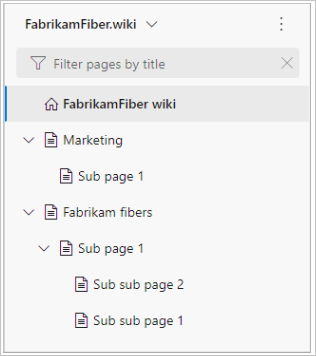
.order 檔案會定義 TOC 頁面順序
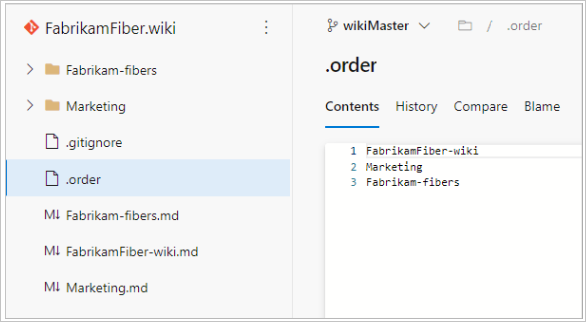
.order 檔案會將順序從字母順序變更為 “Marketing”,後面接著 “Fabrikam Fiber”。
如需如何重新排序Wiki頁面的詳細資訊,請參閱 新增、編輯和重新排序Wiki頁面。
還原字母順序
如果資料夾有自定義序列,您可以依照下列步驟,將排序方法還原為字母順序:
複製 wiki 的克隆 URL,並在瀏覽器中開啟該 URL。 Wiki 的 Git 存放庫隨即開啟。
前往您希望還原的 .order 檔案,然後刪除該檔案。 刪除檔案之後,Git 會自動為該位置建立新的 .order 檔案。 新檔案會使用預設序列。